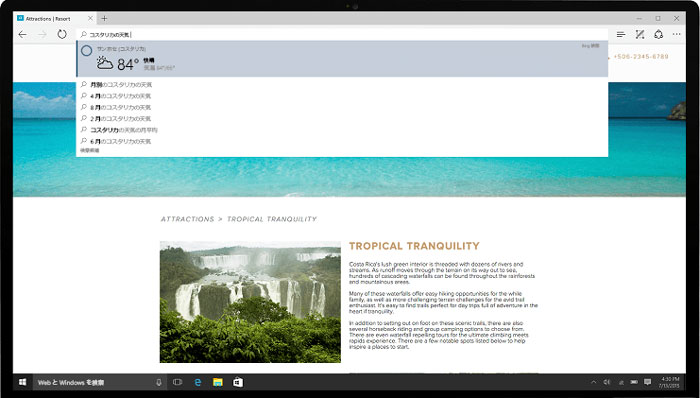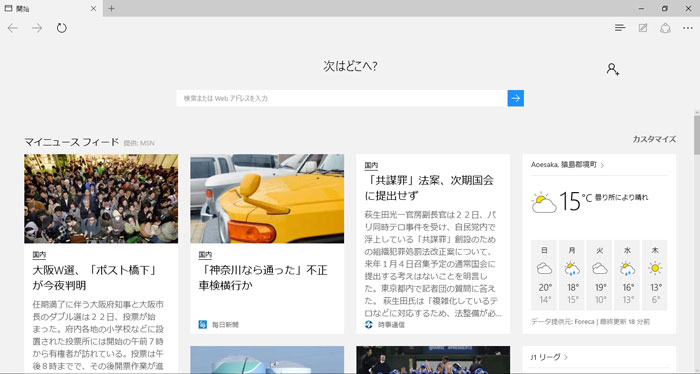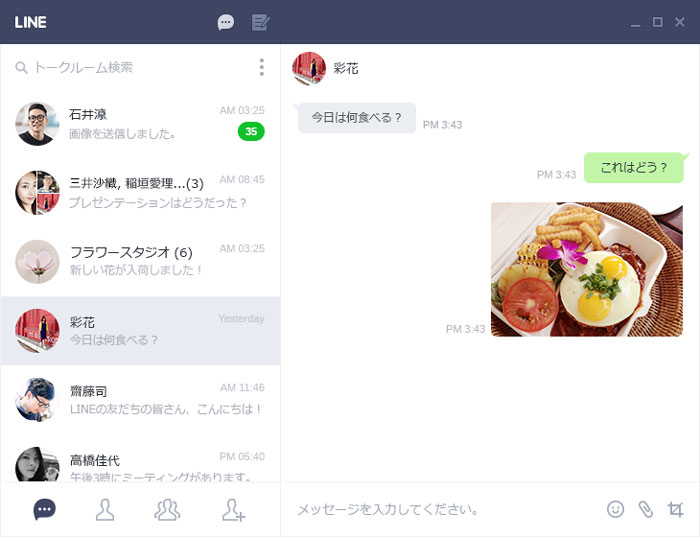ユーチューブが突然繋がらなくなったり、動画が再生できなくなった経験はありませんか?
スマホやPCでYouTubeを利用していると、「通信エラー」や「アプリの不具合」が原因で接続できないケースがよくあります。
本記事では、ユーチューブが繋がらないときに考えられる主な原因とすぐに試せる解決方法をわかりやすく解説します。
Wi-Fiの通信状況やアプリの不具合、端末の設定を見直すことで多くの場合は問題を解消できます。
ユーチューブプレミアムを安く契約する裏技で動画広告ゼロになります。
目次
ユーチューブが繋がらない原因・対処法
ここからは、ユーチューブが繋がらない原因・対処法を解説していきます。
1. 通信環境が不安定
YouTubeが繋がらないとき、最も多いのが通信環境の不安定さです。
特に以下のような状況では、動画が再生されなかったり、読み込みが止まることがあります。
- 地下や建物の奥まった場所など電波が届きにくい場所にいる
- 公共Wi-Fiを利用していて利用者が多く回線が混雑している
- ルーターやモデムが長時間稼働しており不安定になっている
対処法
- Wi-Fiを一度オフにして、再度接続し直す
- モバイルデータ通信に切り替えて試す
- ルーターやモデムを再起動する
- 電波の入りやすい場所(窓際や屋外など)へ移動する

2. YouTubeアプリの不具合
スマホやタブレットでYouTubeを利用している場合、アプリそのものに不具合が発生していることがあります。
代表的なケースとしては次のようなものが挙げられます。
- アプリのバージョンが古く、最新のYouTube仕様に対応していない
- キャッシュが溜まりすぎて動作が重くなっている
- 一時的なエラーでアプリが正しく動作しない
対処法
- Google PlayやApp Storeから最新バージョンにアップデートする
- アプリのキャッシュやデータを削除して軽くする
- 一度アプリを終了し、再度起動する
- 改善しない場合はアンインストールして再インストールする

3. 端末の一時的な不具合
YouTubeが繋がらない原因として、スマホやPCそのものの一時的な不具合も考えられます。
特に以下のようなケースでは、通信やアプリに問題がなくても接続できないことがあります。
- 長時間使用によるメモリ不足
- バックグラウンドで多数のアプリが動作している
- 一時的なOSやシステムのエラー
対処法
- スマホやPCを一度再起動する
- 不要なアプリやタブを閉じてメモリを確保する
- OSやソフトウェアのアップデートを確認して最新状態にする

4. ブラウザの不具合(PCの場合)
PCでYouTubeを利用している場合、ブラウザが原因で繋がらないことがあります。
具体的には次のようなケースが考えられます。
- ブラウザのバージョンが古く、YouTubeの最新仕様に対応していない
- 拡張機能(アドオン)がYouTubeの動作を妨げている
- キャッシュやCookieが溜まりすぎて読み込みエラーを起こしている
対処法
- ブラウザを最新バージョンにアップデートする
- シークレットモードで開き、拡張機能の影響を確認する
- キャッシュやCookieを削除する
- 改善しない場合は別のブラウザ(Chrome → Edge、Firefoxなど)で試す

5. YouTubeやGoogle側の障害
ユーザーの端末や通信環境に問題がなくても、YouTubeやGoogleのサーバー側で障害が発生している場合、世界中でアクセスできなくなることがあります。
このようなケースは稀ですが、過去にも大規模障害で「YouTubeがまったく見られない」状態になったことがありました。
対処法
- TwitterやX、Downdetectorなどで障害情報を確認する
- Google公式のステータスページをチェックする
- 自分だけでなく他のユーザーも繋がらない場合は復旧を待つしかない

まとめ
ユーチューブが繋がらない原因は、大きく分けて「通信環境の不安定さ」「アプリや端末の不具合」「ブラウザの問題」「YouTubeやGoogle側の障害」などがあります。
まずはWi-Fiやモバイル通信の状態を確認し、それでも改善しない場合はアプリや端末の再起動、キャッシュ削除、ブラウザの更新といった基本的な対処を試してみましょう。
もし世界的な障害が起きている場合は、ユーザー側では対応できないため、復旧を待つしかありません。
焦らず順番にチェックしていけば、多くのケースでYouTubeを再び快適に利用できるようになります。
ユーチューブプレミアムを安く契約する裏技で動画広告ゼロになります。